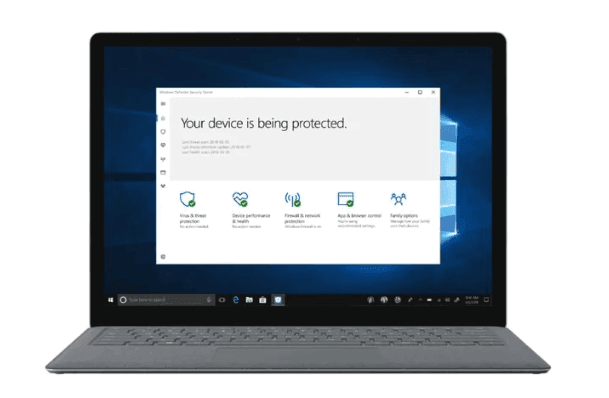Windows 10 S Modu Nedir ve Nasıl Kapatılır Yakın zamanda bir Windows bilgisayar veya dizüstü bilgisayar satın aldıysanız, belirli uygulamaları yükleyemediğinizi fark etmiş olabilirsiniz. Windows 10 S çalıştıran bir bilgisayarınız varsa bu olabilir. Peki Windows 10 S nedir ve ne işe yarar? İşte Windows 10 S modu hakkında bilmeniz gereken her şey ve Windows S modunu nasıl kapatacağınızı bu makalede açıklayacağız.
Windows 10 S Modu nedir?
Windows 10 S Modu, size daha hızlı önyükleme süreleri, daha uzun pil ömrü ve daha iyi güvenlik sağlamak için tasarlanmış bir yapılandırmadır. Ancak Windows 10 S ile belirli web tarayıcılarını kullanamaz veya Microsoft Store’da olmayan herhangi bir uygulamayı indiremezsiniz.
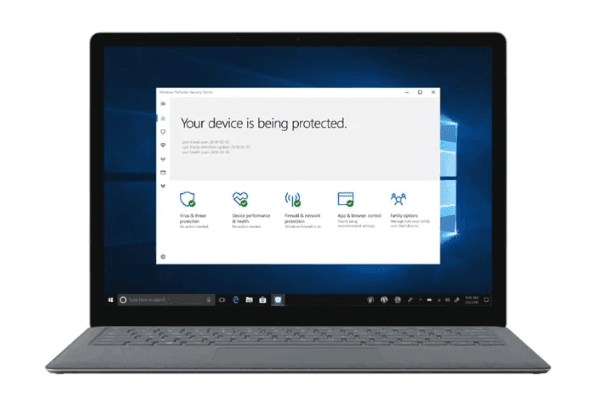
Neden Windows 10 S Modunu Tutmalısınız?
Microsoft’a göre, Windows 10 S Modu “öngörülebilir performans ve kalite sunar.” Windows 10 S Modu, daha hızlı önyükleme süreleri, gelişmiş performans, daha iyi güvenlik ve daha fazlası dahil olmak üzere çeşitli avantajlar sunar.
- Tutarlı performans: Windows 10 S Modu ile çok fazla bellek veya işlemci gücü kullanmanıza gerek kalmaz. Bu, bilgisayarınızın daha uzun süre yeni gibi çalışacağı anlamına gelir.
- Daha hızlı önyükleme süreleri: Windows 10 S çalıştıran bir bilgisayar 15 saniyenin altında başlamalıdır. Göre testler, Windows 10 S bilgisayarlar, Windows 10 Pro çalıştıran bilgisayarlarda% 80 daha hızlı yüklendi.
- Daha uzun pil ömrü: Windows’un sadeleştirilmiş bir sürümü olduğundan, S Modu% 15 daha az güç tüketir ve bu da dizüstü bilgisayarınızın pil ömrünü uzatır. Microsoft’a göre, S Modu etkinleştirilmiş bir Surface dizüstü bilgisayar, tek bir şarjla 14,5 saate kadar dayanır.

- Dosyaları otomatik olarak buluta kaydedin: Bilgisayarınız Windows 10 S çalıştırıyorsa dosyalarınız otomatik olarak OneDrive’a kaydedilir. Bu, internete bağlı bir cihazla bilgisayarınızdaki her şeye erişebileceğiniz anlamına gelir.
- Daha iyi güvenlik: Yalnızca Windows 10 S ile Microsoft Store’dan uygulama indirebilirsiniz. Bu, bilgisayarınıza zarar verebilecek kötü amaçlı yazılımları veya hataları yanlışlıkla indirme olasılığınızı azaltır. Ancak Microsoft, bilgisayarınızı korumak için Windows Defender Güvenlik Merkezi’ni kullanmanızı tavsiye etmektedir.
- Aralarından seçim yapabileceğiniz birçok uygulama: S Modu ilk kez piyasaya sürüldüğünde, Microsoft Mağazası biraz kısırdı. Artık aralarından seçim yapabileceğiniz çok sayıda uygulama var. İster üretkenlik uygulamaları ister eğlence uygulamaları arıyor olun, Microsoft Store’da indirebileceğiniz birçok ücretsiz ve premium uygulama vardır.
Windows 10 S Modu Neden Kapatılmalı?
Windows 10 S Modunun, onu kaldırmak istemenize neden olabilecek bazı dezavantajları vardır. Arama motorunuz olarak yalnızca Edge tarayıcısını ve Bing’i kullanabileceksiniz. Ayrıca, herhangi bir üçüncü taraf uygulamasını veya bazı çevre birimlerini ve yapılandırma araçlarını kullanamazsınız.
- Yalnızca Edge ve Bing’i kullanabilirsiniz: S Modundayken, Edge tarayıcısını yalnızca arama motorunuz olarak Bing ile kullanabilirsiniz. Bu, Chrome veya Firefox kullanamayacağınız ve arama motorunu kullanmak istediğinizde Google.com’a gitmeniz gerektiği anlamına gelir.
- Üçüncü taraf uygulaması yok: Windows 10 S yalnızca Microsoft Store’dan uygulama indirmenize izin verir. Microsoft Store’da olmayan bir uygulamayı yüklemeye çalışırsanız, onu kullanmanızı engelleyen bir açılır pencere göreceksiniz.
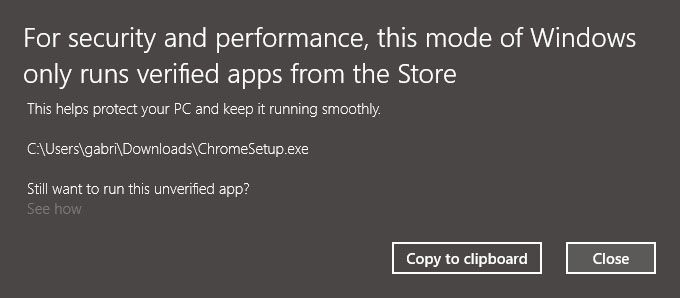
- Aksesuarlar için sınırlı destek: Windows 10 S yalnızca yazıcılar, web kameraları ve kablosuz fareler gibi belirli bilgisayar çevre birimlerini kullanmanıza izin verir. Cihazlarınızın Windows 10 S ile uyumlu olup olmadığını öğrenmek için buradaki Microsoft listesine göz atın.
- İşletim sistemi özelleştirme ve yapılandırma aracı yok: Windows 10 S ile, sistem yapılandırması ve sorun giderme için Komut İstemi’ne, PowerShell’e veya Windows Kayıt Defterine erişemezsiniz.
Windows 10 S Modunun Etkin Olduğunu Kontrol Etme
Windows 10 S Modunun etkin olup olmadığını kontrol etmek için Başlat > Ayarlar> Sistem’e gidin. Ardından sol kenar çubuğunu aşağı kaydırın ve Hakkında’yı tıklayın. Hangi Windows sürümünü yüklediğinizi görmek için Windows teknik özellikleri bölümüne bakın.
- Windows Başlat Menüsünü açın. Bunu, ekranınızın sol alt köşesinde Windows logosu bulunan düğmeyi tıklayarak yapabilirsiniz. Veya klavyenizde Windows logosu bulunan düğmeye basabilirsiniz.
- Ardından Ayarlar’ı seçin. Bu, dişli simgeli düğmedir.
- Ardından, Sistem’i tıklayın.
- Ardından sol kenar çubuğunu aşağı kaydırın ve Hakkında’yı tıklayın.
- S modunda Windows 10’un etkinleştirilip etkinleştirilmediğini görmek için Windows teknik özellikleri altında kontrol edin . Bu, Edition’ın sağında olacaktır.
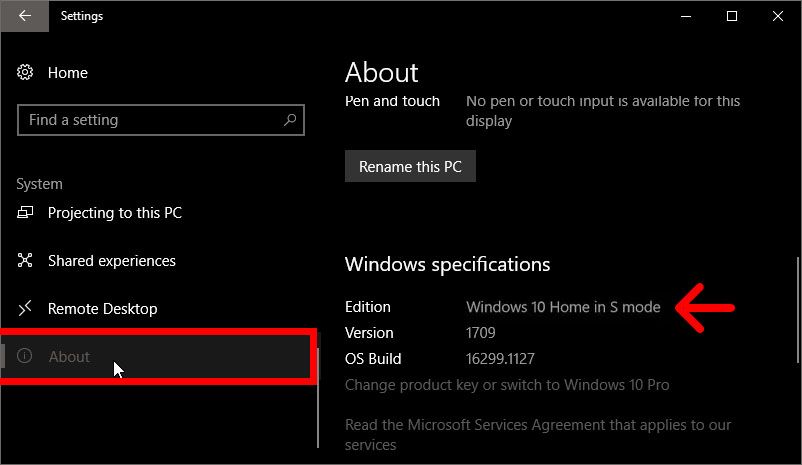
Windows 10 S Modu Nasıl Kapatılır
Windows 10 S Modunu kapatmak için, Başlat düğmesine tıklayın ve ardından Ayarlar> Güncelleme ve Güvenlik> Etkinleştirme’ye gidin . Mağazaya Git’i seçin ve S Modundan Çık panelinin altında Al’ı tıklayın . Ardından Yükle’ye tıklayın ve işlemin bitmesini bekleyin.
S Modundan çıkmanın tek yönlü bir işlem olduğunu unutmayın. Bir kez değiştirdiğinizde, geri dönüş yoktur. Bu nedenle, devam etmeden önce S Modunu tamamen devre dışı bırakmak istediğinizden emin olun.
- Windows Başlat Menüsünü açın.
- Ardından Ayarlar’ı seçin.
- Ardından, Güncelleme ve Güvenlik’i tıklayın.
- Ardından Etkinleştirme’yi seçin. Bunu, Ayarlar penceresinin sol kenar çubuğunda bulabilirsiniz.
- Ardından, Mağazaya Git’i tıklayın . Bunu, Windows logolu bir alışveriş çantası simgesinin yanında göreceksiniz. Üzerine tıklamak, Microsoft Mağazasında S Modundan Çık yazan yeni bir pencere açacaktır.

- Ardından Al. Bu, açıklamanın hemen altında bulunan mavi bir düğme olacaktır.
- Son olarak, Yükle’ye tıklayın ve işlemin bitmesini bekleyin. Bittiğinde, “Artık hazırsınız!” Yazan bir açılır kutu göreceksiniz. S modundan çıktınız ve artık Mağaza dışından uygulama yükleyebilirsiniz. “